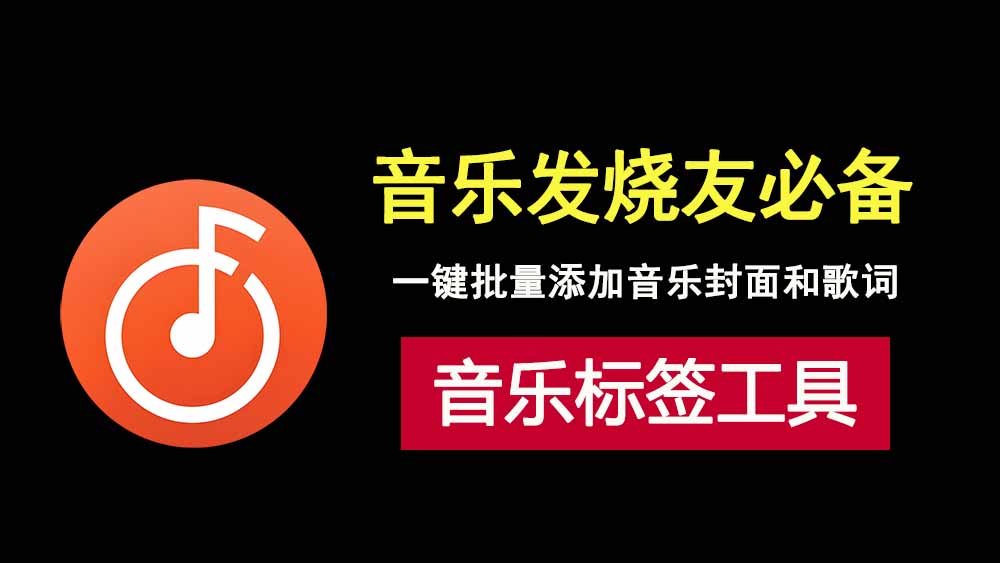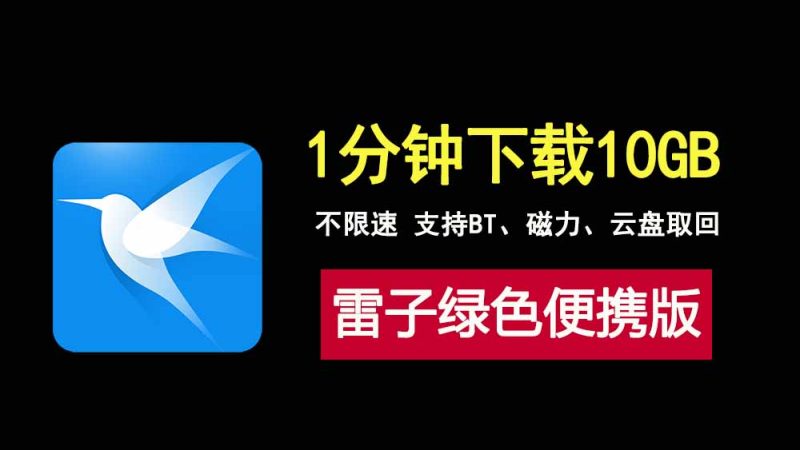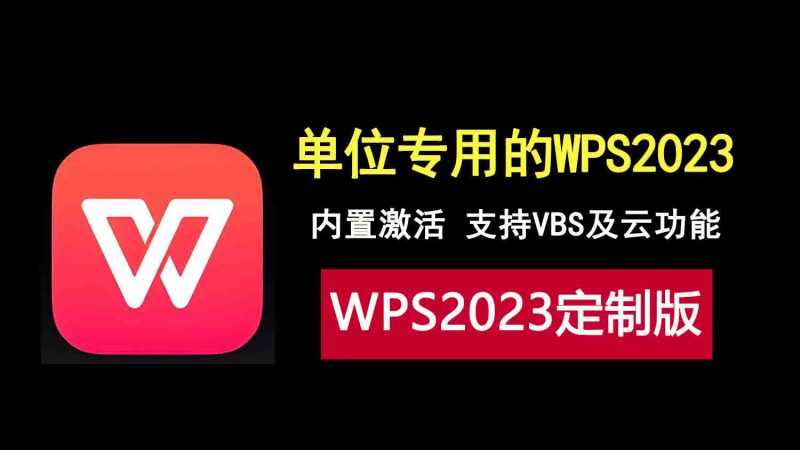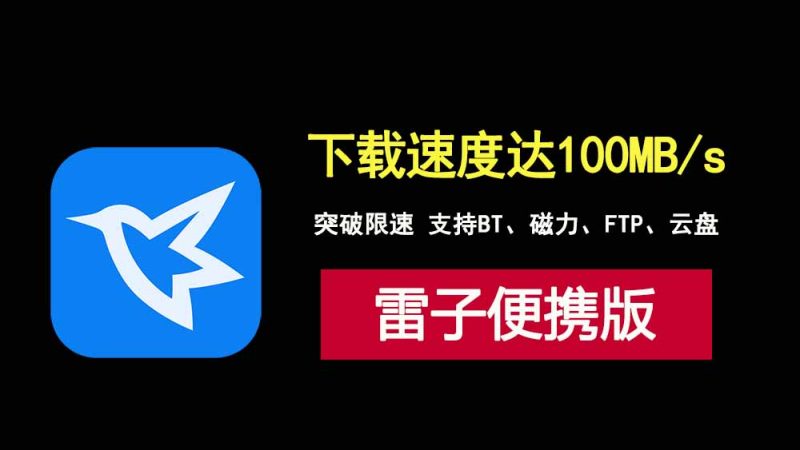你离线听歌的时候,音乐播放器显示的界面是不是这样的?
![图片[1]-音乐标签工具musictag绿色版,一键批量为本地音乐添加歌词和封面!-科技乐小天](https://www.it8808.com/wp-content/uploads/2025/07/31ebc4370120250701151505.jpg)
而我离线听歌的时候,所显示的界面是这样的!
![图片[2]-音乐标签工具musictag绿色版,一键批量为本地音乐添加歌词和封面!-科技乐小天](https://www.it8808.com/wp-content/uploads/2025/07/7176f28a1420250701151509.jpg)
这是因为我通过这款名叫musictag的软件给下载好的所有音乐都自动添加上了封面和歌词,可以让你无论是在电脑上,手机上,或者是车机上,播放本机上的音乐时都可以显示歌词信息和封面图片,让播放界面更美观。
![图片[3]-音乐标签工具musictag绿色版,一键批量为本地音乐添加歌词和封面!-科技乐小天](https://www.it8808.com/wp-content/uploads/2025/07/8905025ff420250701151513.jpg)
软件我已经为大家打包好了,有兴趣的朋友可以在这里获取!
musictag绿色版下载地址:
这款软件是绿色便携版本,不需要安装,双击软件的图标就可以直接使用。
![图片[4]-音乐标签工具musictag绿色版,一键批量为本地音乐添加歌词和封面!-科技乐小天](https://www.it8808.com/wp-content/uploads/2025/07/a85238202120250701151519.jpg)
来到软件界面,点击文件选项中的添加目录,选择存放需要添加封面图和歌词的音乐文件目录。
![图片[5]-音乐标签工具musictag绿色版,一键批量为本地音乐添加歌词和封面!-科技乐小天](https://www.it8808.com/wp-content/uploads/2025/07/0ecc209e7720250701151522.jpg)
然后全选所有歌曲,点击自动匹配标签的图标。
![图片[6]-音乐标签工具musictag绿色版,一键批量为本地音乐添加歌词和封面!-科技乐小天](https://www.it8808.com/wp-content/uploads/2025/07/d6913f2e2520250701151527.jpg)
这里勾选上你需要软件匹配的项目,如封面,歌词,标题,年份等信息,选择好之后点击确定。
![图片[7]-音乐标签工具musictag绿色版,一键批量为本地音乐添加歌词和封面!-科技乐小天](https://www.it8808.com/wp-content/uploads/2025/07/4d04015c7320250701151530.jpg)
此时软件就开始自动的为所有歌曲匹配你所选择的内容了,等待它完成。
![图片[8]-音乐标签工具musictag绿色版,一键批量为本地音乐添加歌词和封面!-科技乐小天](https://www.it8808.com/wp-content/uploads/2025/07/04d7c184fb20250701151534.jpg)
当匹配完成之后,在软件的左上角点击保存即可。
![图片[9]-音乐标签工具musictag绿色版,一键批量为本地音乐添加歌词和封面!-科技乐小天](https://www.it8808.com/wp-content/uploads/2025/07/a3e4d09ac620250701151538.jpg)
这个软件使用是不是非常的简单,如果你也想给自己喜爱的歌曲添加封面和歌词,可以尝试下这款软件,它会给你非常好的使用体验!
© 版权声明
文章版权归作者所有,未经允许请勿转载。
THE END